您是否聽說過 Google 智能芯片或在 Google 文檔或表格中看到過該功能並想知道它們是什麼?在這裡,我們將解釋 Google 智能芯片以及如何使用它們。
您不需要特殊類型的 Google Workspace 帳號即可使用智能芯片。您應該會看到下面描述的個人、企業和教育帳戶的功能。
目錄
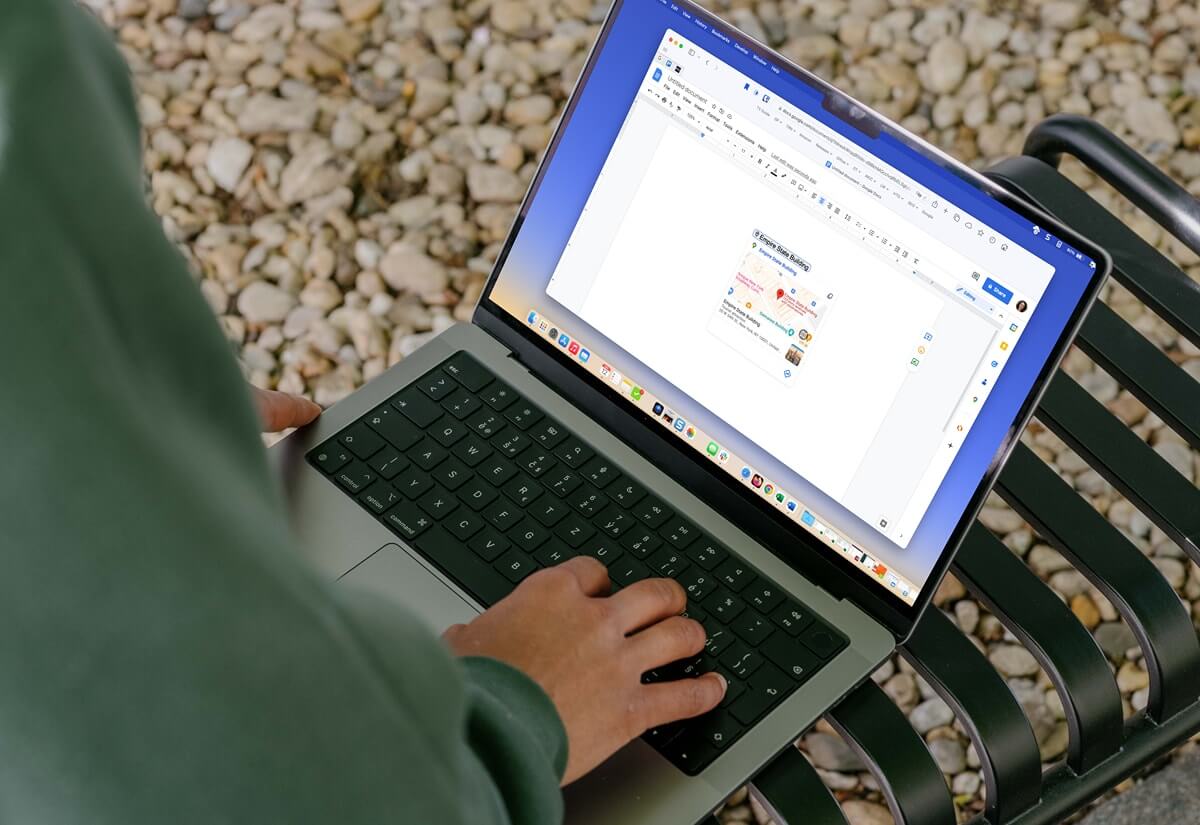
什麼是谷歌智能芯片?
智能芯片是您可以插入 Google 文檔和 Google 表格中的片段,這些片段可以展開以顯示更多信息。當您選擇智能芯片或將光標懸停在智能芯片上時,您可以獲得更多詳細信息並執行操作。
根據您想要包含的詳細信息,有幾種類型的智能芯片可供選擇:
人們:顯示姓名、電子郵件地址以及在 Gmail 中發送電子郵件、消息、視頻通話、安排活動以及添加或編輯聯繫人的操作。您還可以在新的瀏覽器選項卡中打開 Google 通訊錄中的詳細視圖。
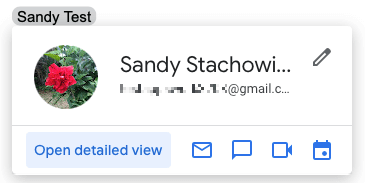
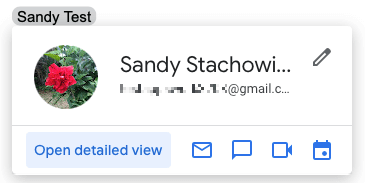
文件:顯示一個小預覽,其中包含打開較大預覽的選項(如果適用)、指向相應 Google 應用或 Google 雲端硬盤中的文件的鏈接、文件所有者以及共享文件的選項。
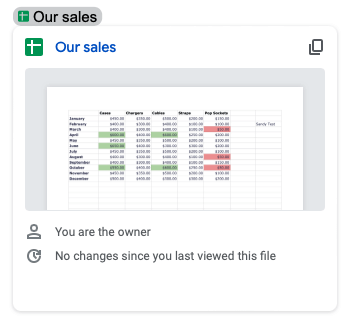
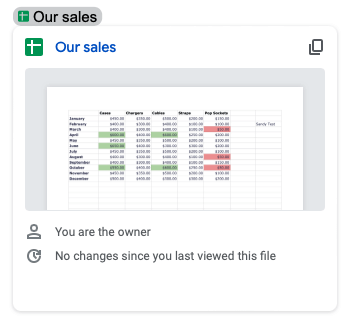
活動:顯示 Google 日曆中的活動詳細信息,包括標題、日期和時間,以及會議鏈接、複製活動鏈接的按鈕以及將當前文檔附加到活動的選項。您也可以按您的選項卡鍵插入活動的會議記錄。
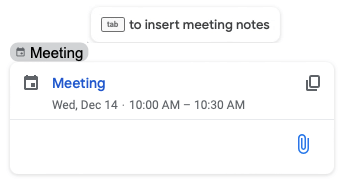
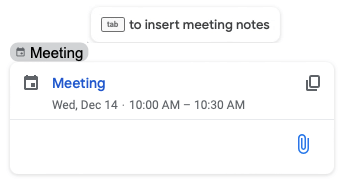
地點:顯示小型 Google 地圖預覽,其中包含打開較大預覽的選項、位置和地址類型以及復制地圖中該位置的鏈接或獲取路線的選項。地點智能芯片目前僅在 Google 文檔中可用。


棗子:顯示日期,並提供選擇日期格式和預訂會議的選項。輸入今天或明天等單詞,或包含月、日和年的完整日期。使用齒輪圖標來選擇您要使用的日期格式。
日期智能芯片是一個額外的好處。目前,它僅適用於 Google 文檔並使用 @ 符號,而不是插入菜單。
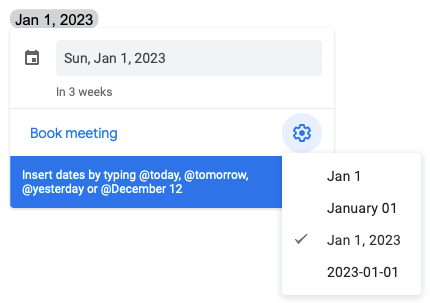
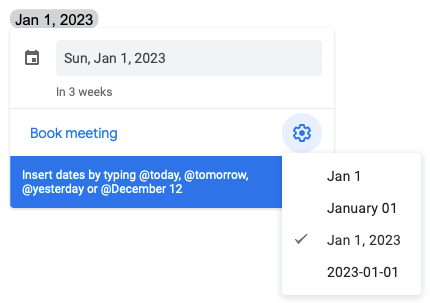
為什麼要使用智能芯片?
當您在 Google 文檔或 Google 表格中使用智能芯片時,它們具有優勢。
- 節省空間。智能芯片被折疊成單個單詞或一行文本。僅當您選擇它或將光標懸停在其上時,它才會展開。
- 減少錯誤。智能芯片包含了一切,而不是錯誤地輸入人員的聯繫信息、日曆事件的詳細信息或位置的地址。
- 幫助您的讀者。您可以輕鬆地向閱讀您文檔的人提供更多詳細信息。這消除了手動研究的額外工作。
如何插入智能芯片
您可以通過兩種不同的方式在文檔或電子表格中插入智能芯片。這使您可以使用對您來說最快或最簡單的方法。
使用@(At)符號
前往要插入智能芯片的位置並輸入 @ 符號。您將立即看到一個包含建議的下拉菜單。
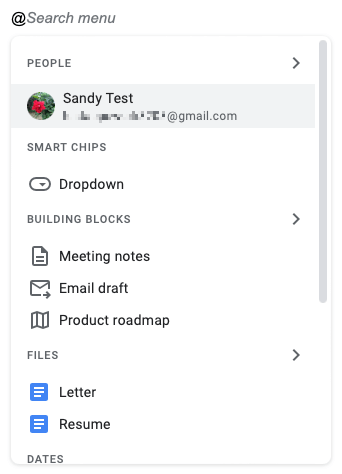
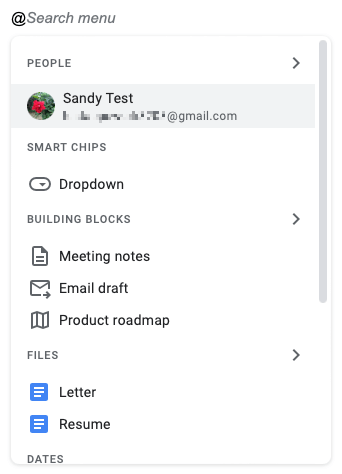
要查看某個類別的更多建議,請選擇右側的箭頭。


您還可以在@符號後面加上人名、文件名、事件名或位置名,以縮小下拉框中的結果範圍。
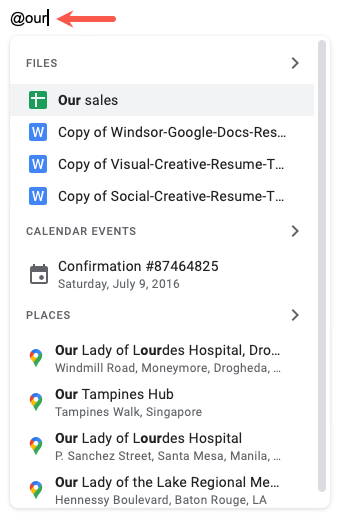
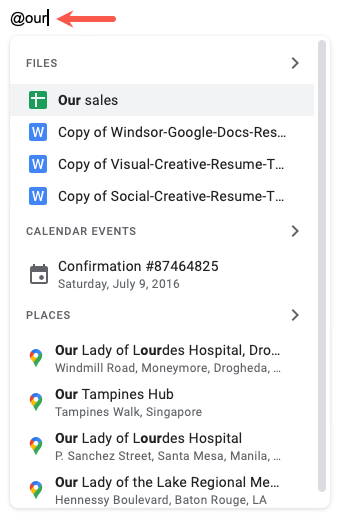
當正確的項目出現時,選擇它,您將看到您的智能芯片出現在文檔或電子表格中。
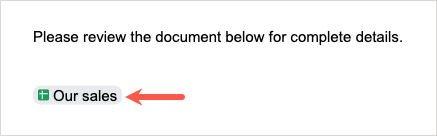
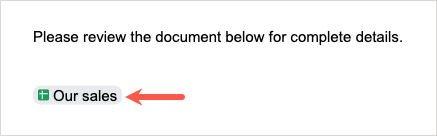
使用插入菜單
您還可以使用文檔或表格中的“插入”菜單來選擇要插入的智能芯片的特定類型。
- 將光標放在您想要該項目的位置。
- 前往插入選項卡,移至智能芯片,然後在彈出菜單中選擇類型。
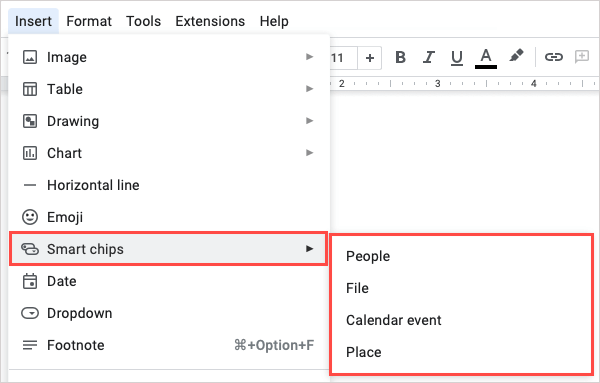
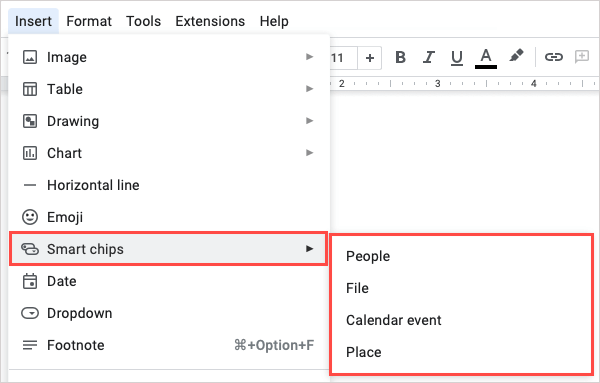
- 在出現的彈出窗口中選擇正確的人物、文件、事件或位置。
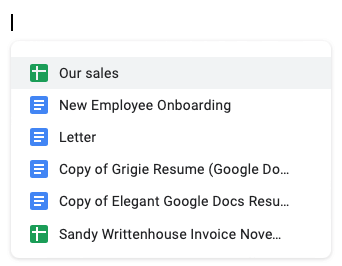
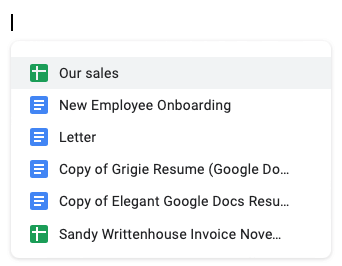
然後,您會將智能芯片插入到您選擇的位置。
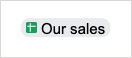
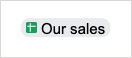
稍後要移除智能芯片,只需刪除該單詞或一行文本即可。
如何使用谷歌智能芯片
如前所述,您可以選擇智能芯片或只需將光標懸停在其上即可查看詳細信息。對於某些類型的芯片,您可以採取其他操作。這不僅對您的讀者有用,對您自己也有用。
例如,您可以選擇 People 芯片並使用安排活動按鈕來設置與 Google 日曆中的聯繫人的會議。日曆應在新的瀏覽器選項卡中打開。
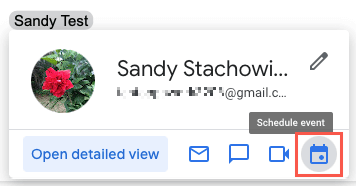
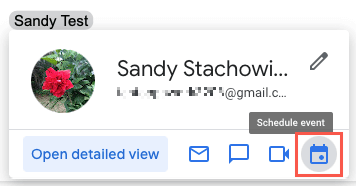
作為另一個示例,您可以選擇 Places 芯片並使用查看路線按鈕。這將在側邊欄中打開 Google 地圖,供您輸入起點並獲取路線。
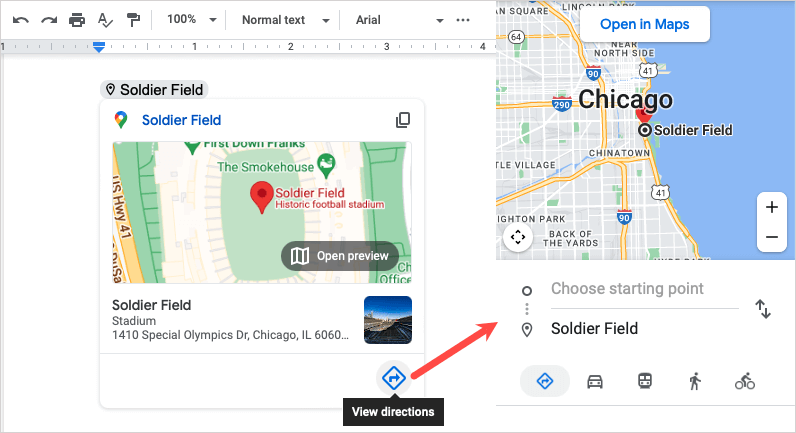
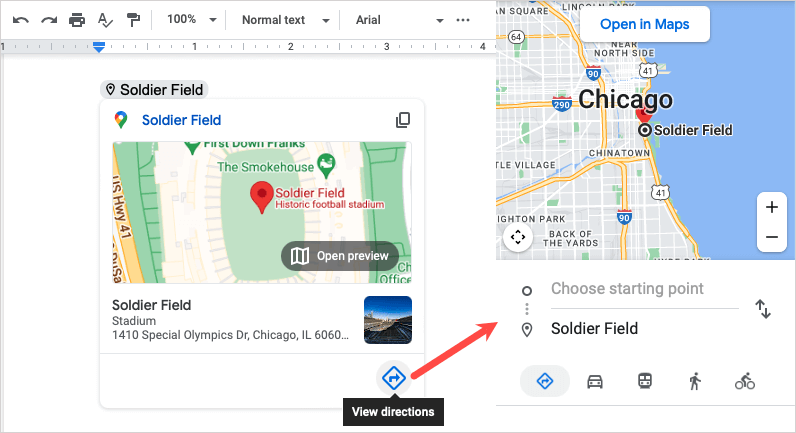
對於文件,您可以插入文檔、工作簿、圖像或 PDF 的碎片。然後,在智能芯片中查看該項目的預覽。這可以方便地確認您擁有正確的文件或只是查看它的快照。某些文件也可能提供更大的預覽。
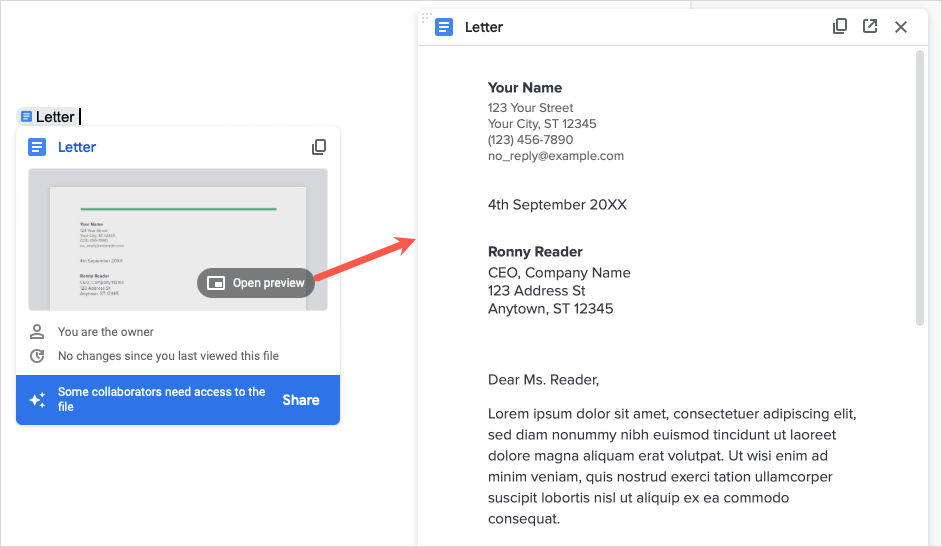
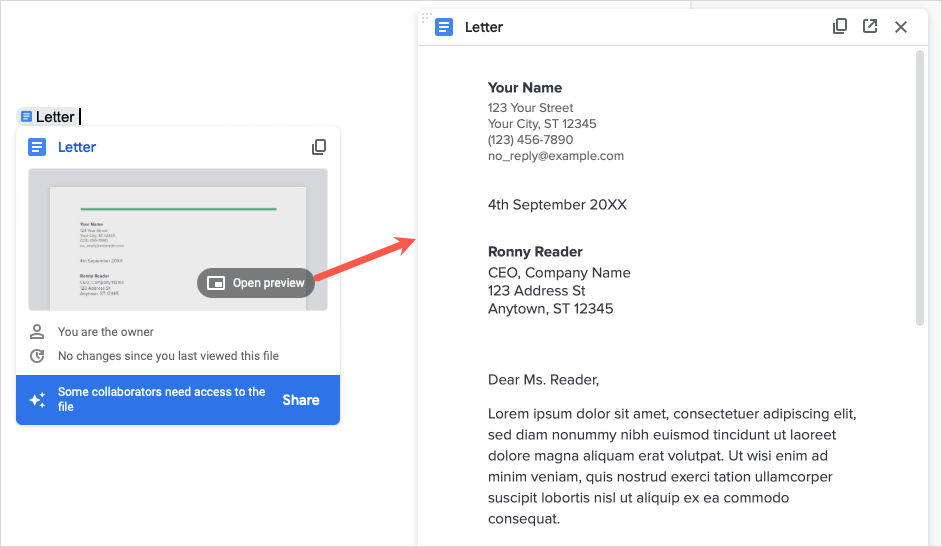
不要忘記籌碼
Google 智能芯片是非常棒的小細節,您可以將其包含在公司報告、財務電子表格、會議記錄或商業提案中。請務必在您的下一份文檔中牢記這些內容,並留意未來的新智能芯片。
